Cómo hacer una pegatina en iPhone para enviar por WhatsApp
WhatsApp

No hay duda de que los stickers se han convertido en un elemento más que nos ayuda a amenizar nuestros mensajes. En este artículo te voy a mostrar cómo crear un stickers en un iPhone para poder enviarlo por WhatsApp. A partir de ese momento podrás animar tus mensajes y llevarlos a un nivel de personalización mucho mayor.
Haz tu pegatina en iPhone para WhatsApp
Para que puedas realizarlos sin necesidad de una aplicación de terceros, es muy importante que tu dispositivo sea compatible con iOS 17. Esta es la lista actual de teléfonos que funcionan con el último sistema operativo de Apple.
- iPhone 15
- iPhone 15 Plus
- iPhone 15 Pro
- iPhone 15 Pro Max
- iPhone 14
- iPhone 14 Plus
- iPhone 14 Pro
- iPhone 14 Pro Max
- iPhone 13
- iPhone 13 mini
- iPhone 13 Pro
- iPhone 13 Pro Max
- iPhone 12
- iPhone 12 mini
- iPhone 12 Pro
- iPhone 12 Pro Max
- iPhone 11
- iPhone 11 Pro
- iPhone 11 Pro Max
- iPhone XSí
- iPhone XSí máx.
- iPhone XR
- iPhone SE (segunda generación o posterior)
En definitiva, si tu iPhone fue de los que salieron en 2018 en adelante, puedes hacer tu pegatina para que puedas enviarlo por WhatsApp.
Vamos a hacerlo
Lo único que tienes que hacer es abre la aplicación de fotos en tu iPhoney selecciona uno que muestre a alguien que quieras convertir en una pegatina.

Ahora, haz un Mantenga presionada la persona. Verás que la imagen aparece recortada y que si deslizas el dedo podrás moverla por la pantalla.

Ahora, sin dejar de presionar la imagen en ningún momento, con otro dedo abre la aplicación WhatsApp y Encuentra un contacto para enviar tu pegatina personalizada a cualquier persona. Te recomiendo que dejes abierto el chat de la persona a la que se lo vas a enviar previo a todo el paso de creación del stickers, porque te resultará mucho más sencillo. Llévalo al recuadro, donde escribes los mensajes, tal como si fueras a enviarlos.

Una vez que hayas hecho esto, verás que Puedes realizar varias acciones en la pegatina. Una de ellas es enviarlo directamente y la otra es poder realizar algún tipo de edición sobre el mismo. Por ejemplo, aplicar algún tipo de filtro para darle un toque mucho más personalizado. 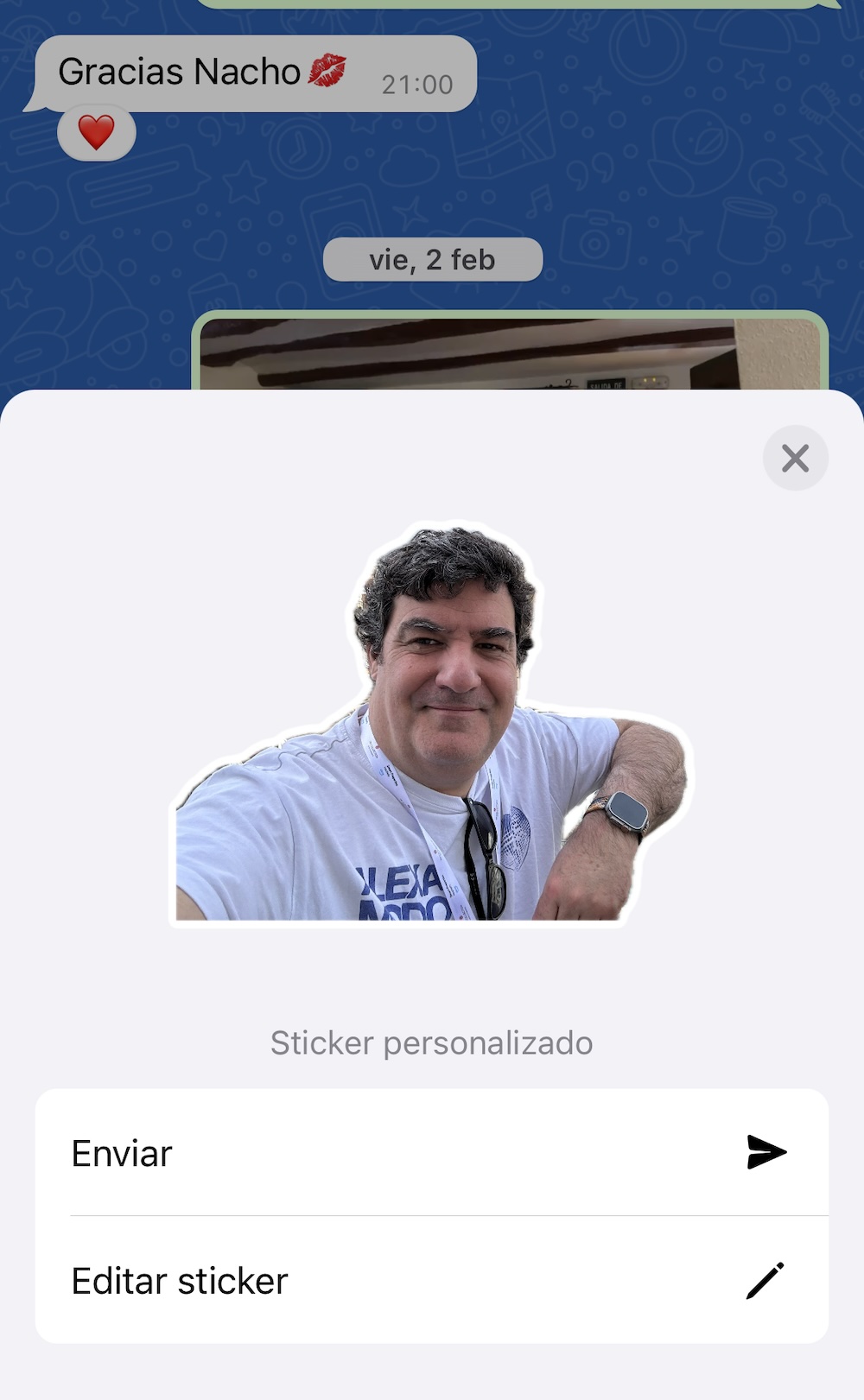
Una vez que envíes la pegatina, puedes seguir usándolo más tarde, ya que puedes guardarlo en tu propia galería.
Así de sencillo es crear un pegatina para enviar por WhatsApp en un iPhone, una forma que nos permite hacer nuestros mensajes totalmente personales y abrir infinitas posibilidades, ya que podemos utilizar cualquier fotografía en la que aparezca una persona.
La última tecnología
